- Διόρθωση: Η σύνδεση Peacock δεν λειτουργεί και άλλα προβλήματα σύνδεσης λογαριασμού
- Μέθοδος 1: Αναγκαστική διακοπή/Ανανέωση εφαρμογής/πρόγραμμα περιήγησης Peacock TV
- Μέθοδος 2: Έξοδος από όλες τις συσκευές
- Μέθοδος 3: Επανεκκινήστε τη συσκευή
- Μέθοδος 4: Εκκαθάριση δεδομένων και προσωρινής μνήμης του Peacock TV
- Μέθοδος 5: Ελέγξτε για Ενημέρωση/Επανεγκατάσταση της εφαρμογής Peacock TV
- Μέθοδος 6: Επανεγκαταστήστε τη Διαθεσιμότητα VPN/Υπηρεσίας στην περιοχή σας
- Μέθοδος 7: Ελέγξτε για ενημέρωση υλικολογισμικού συσκευής
- συμπέρασμα
Το Peacock TV είναι δημοφιλές με μια τεράστια συλλογή περιεχομένου από την NCB Universal. Ανήκει επίσης στην NCB Universal, η οποία προσφέρει ώρες περιεχομένου για δωρεάν και αποκλειστικό περιεχόμενο. Η Peacock TV έχει τρία σχέδια για να παρακολουθήσει τη συλλογή της: Δωρεάν, Premium και Premium Plus. Ωστόσο, πολλοί χρήστες αντιμετώπισαν προβλήματα σύνδεσης που δεν λειτουργεί και άλλα προβλήματα σύνδεσης λογαριασμού με την τηλεόραση peacock τους, αλλά έχουμε μερικές μεθόδους για να επιλύσουμε το πρόβλημα.
Μας αρέσει να παρακολουθούμε τηλεόραση στον ελεύθερο χρόνο μας ή στον οικογενειακό μας χρόνο την ημέρα, και αν δεν μπορείτε να συνδεθείτε στην τηλεόραση Peacock, δεν είναι πολύ ευχάριστο. Για να ξεκινήσουμε μια εφαρμογή ή μια υπηρεσία ροής, χρειαζόμαστε διαπιστευτήρια σύνδεσης και αν η διαδικασία δεν έχει ολοκληρωθεί, μπορεί να αμφιβάλλουμε ότι ξεχάσαμε το όνομα χρήστη ή τον κωδικό πρόσβασης, αλλά εδώ τα πράγματα είναι διαφορετικά. Το πρόβλημα μπορεί να οφείλεται σε πρόβλημα λογισμικού ή σε οποιοδήποτε τεχνικό σφάλμα.
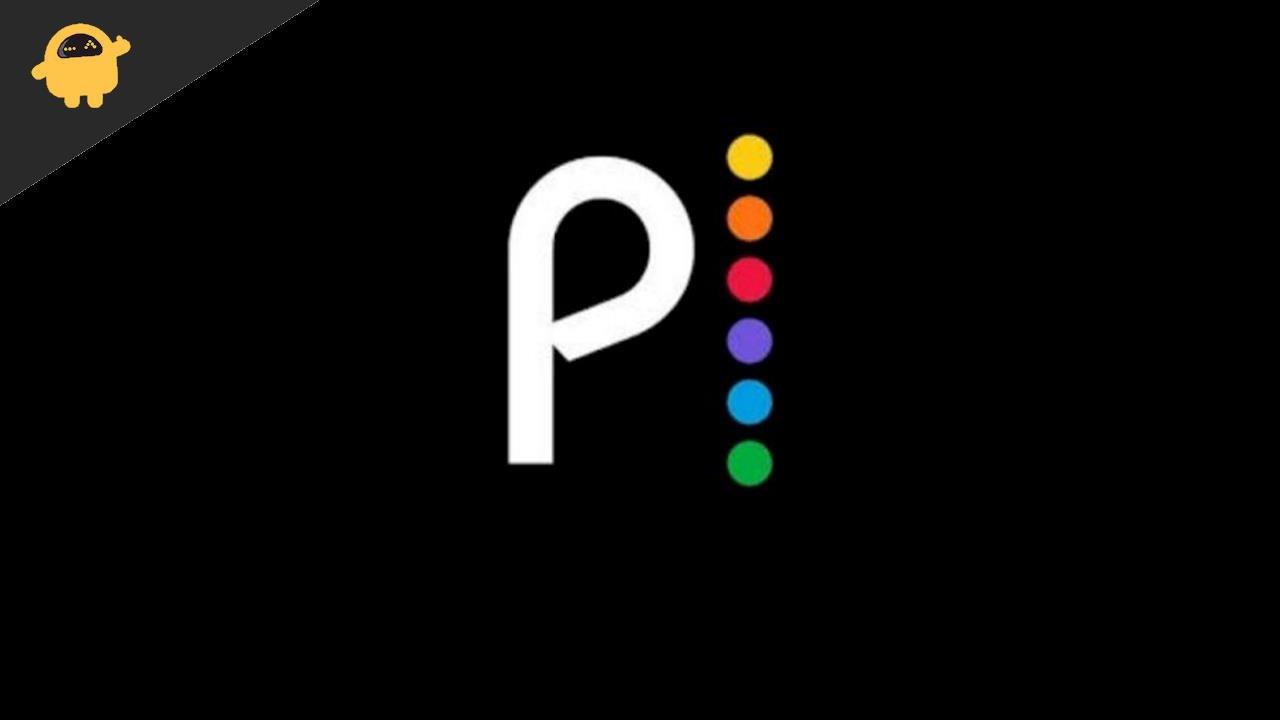
Διόρθωση: Η σύνδεση Peacock δεν λειτουργεί και άλλα προβλήματα σύνδεσης λογαριασμού
Υπάρχουν διάφοροι τρόποι για να συνδεθείτε στο Peacock TV μέσω εφαρμογής, προγράμματος περιήγησης ιστού κ.λπ. Πριν μεταβείτε στις επιδιορθώσεις, ελέγξτε πρώτα τη σύνδεσή σας στο Διαδίκτυο επειδή η τηλεόραση Peacock βασίζεται σε σύνδεση στο Διαδίκτυο και μια ασταθής σύνδεση στο Διαδίκτυο μπορεί να προκαλέσει προβλήματα.
Μέθοδος 1: Αναγκαστική διακοπή/Ανανέωση εφαρμογής/πρόγραμμα περιήγησης Peacock TV
Η βασική αντιμετώπιση προβλημάτων είναι η αναγκαστική διακοπή της εφαρμογής ή του προγράμματος περιήγησης και η εκ νέου εκκίνηση. Μερικές φορές, λόγω τεχνικών προβλημάτων, η εφαρμογή ή το πρόγραμμα περιήγησης σταματά να ανταποκρίνεται. Τέτοια προσωρινά σφάλματα μπορούν να διορθωθούν εφαρμόζοντας τη διακοπή δύναμης.
- Κλείστε την εφαρμογή ή το πρόγραμμα περιήγησης Peacock TV και αφαιρέστε όλες τις εφαρμογές από την πρόσφατη λίστα εφαρμογών.
- Τώρα μεταβείτε στις ρυθμίσεις της συσκευής, επιλέξτε Όλες οι εφαρμογές και πλοηγηθείτε στο πρόγραμμα περιήγησης ή στην εφαρμογή Peacock TV.
- Κάντε κλικ στην αναγκαστική διακοπή από τις διαθέσιμες επιλογές και, στη συνέχεια, εκτελέστε ξανά την εφαρμογή ή το πρόγραμμα περιήγησης και συνδεθείτε με τα διαπιστευτήριά σας.
Μέθοδος 2: Έξοδος από όλες τις συσκευές
Στο Peacock TV, μπορείτε να δημιουργήσετε έως και 6 προφίλ που σημαίνει ότι έως και 3 χρήστες μπορούν να συνδεθούν με τον ίδιο λογαριασμό ή το προφίλ μπορεί να μεταδίδει υπηρεσίες ταυτόχρονα.Ωστόσο, εάν τρία προφίλ κάνουν ήδη ροή περιεχομένου σε άλλες συσκευές, ενδέχεται να αντιμετωπίσετε μηνύματα σφάλματος κατά τη σύνδεση στο λογαριασμό σας.
Διαφημίσεις
Διαφήμιση
Μερικές φορές συνδεόμαστε σε διαφορετικές συσκευές για οποιονδήποτε λόγο και ξεχνάμε να αποσυνδεθούμε. Μπορείτε να επιλέξετε να αποσυνδεθείτε από όλες τις συσκευές για να συνδεθείτε ξανά. Είναι ένα από τα κοινά προβλήματα που αντιμετωπίζουν διάφορες εφαρμογές με χαρακτηριστικά προφίλ.
- Μεταβείτε στη σελίδα Λογαριασμός του Peacock TV και επιλέξτε τη συσκευή. (θα εμφανίσει το όνομα των συσκευών στις οποίες έχετε συνδεθεί προηγουμένως)
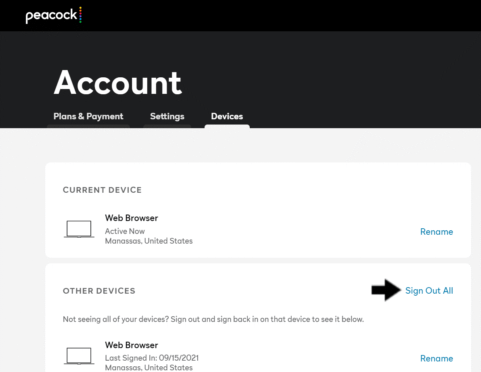
- Επιλέξτε Έξοδος από όλα από την ενότητα της άλλης συσκευής για να καταργήσετε τον λογαριασμό σας από όλες τις συσκευές.
- Πατήστε ξανά στο Signout All για επιβεβαίωση.
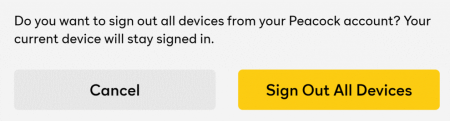
- Επανεκκινήστε την εφαρμογή ή το πρόγραμμα περιήγησης Peacock και συνδεθείτε ξανά για να ελέγξετε εάν το πρόβλημα έχει επιλυθεί ή όχι.
Μέθοδος 3: Επανεκκινήστε τη συσκευή
Μία από τις αξιόπιστες επιδιορθώσεις για την επίλυση τυχόν προβλημάτων είναι η επανεκκίνηση της συσκευής. Πολλοί χρήστες ισχυρίστηκαν ότι το πρόβλημα επιλύθηκε με επανεκκίνηση της συσκευής ροής. Το Peacock TV είναι διαθέσιμο για όλες τις μεγάλες πλατφόρμες όπως Windows, Android, macOS και iOS. Επανεκκινήστε τη συσκευή με μη αυτόματο τρόπο και μετά την επανεκκίνηση, ελέγξτε ότι το πρόβλημα έχει επιλυθεί ή όχι. Είναι καλή πρακτική να κάνετε επανεκκίνηση και του δρομολογητή διαδικτύου σας.
Μέθοδος 4: Εκκαθάριση δεδομένων και προσωρινής μνήμης του Peacock TV
Μερικές φορές η κρυφή μνήμη ή τα δεδομένα μπορεί να ευθύνονται για τη μη λειτουργία της σύνδεσης Peacock και άλλα προβλήματα σύνδεσης λογαριασμού. Επομένως, πρέπει να διαγράφουμε τακτικά τα δεδομένα της προσωρινής μνήμης για να σώσουμε την εφαρμογή από τεχνικά ζητήματα. Ωστόσο, είναι μια εύκολη υπόθεση και δεν θα πάρει πολύ χρόνο.
- Για να διαγράψετε την προσωρινή μνήμη και τα δεδομένα, μπορείτε να μεταβείτε στις ρυθμίσεις και να μεταβείτε στις Εφαρμογές και τις ειδοποιήσεις.
- Τώρα μεταβείτε στην εφαρμογή Peacock TV ή στο πρόγραμμα περιήγησης όπου μεταδίδετε το Peacock TV, κάντε κλικ στην εκκαθάριση δεδομένων μία φορά, περιμένετε μέχρι να ολοκληρωθεί η διαδικασία και κάντε κλικ στο Εκκαθάριση προσωρινής μνήμης.
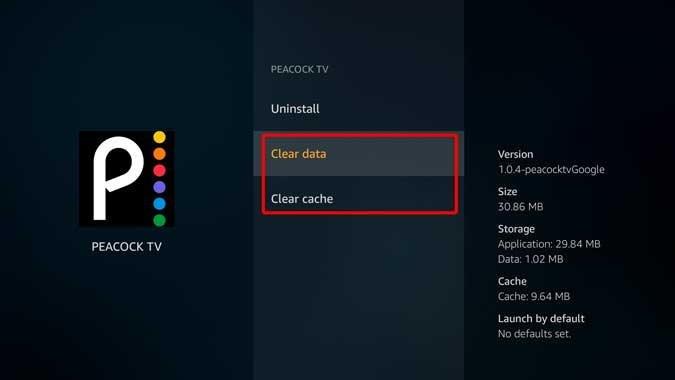
- Για bowser, επαναλάβετε τη διαδικασία και μετά την ολοκλήρωση, εκτελέστε την εφαρμογή ή το πρόγραμμα περιήγησης και συνδεθείτε ξανά στο Peacock TV.
Μέθοδος 5: Ελέγξτε για Ενημέρωση/Επανεγκατάσταση της εφαρμογής Peacock TV
Η παλιά έκδοση είναι επίσης ένας από τους σημαντικότερους παράγοντες για το ζήτημα.Ωστόσο, οι συσκευές ροής έχουν τη δυνατότητα να ελέγξουν και να εγκαταστήσουν την πιο πρόσφατη έκδοση της εγκατεστημένης εφαρμογής. Αλλά μερικές φορές η δυνατότητα δεν λειτουργεί σωστά. Εάν δεν υπάρχουν διαθέσιμες ενημερώσεις, προσπαθήστε να απεγκαταστήσετε την εφαρμογή Peacock TV και να την εγκαταστήσετε ξανά από τον αξιόπιστο ιστότοπο ή το κατάστημα εφαρμογών.
Διαφημίσεις
Μέθοδος 6: Επανεγκαταστήστε τη Διαθεσιμότητα VPN/Υπηρεσίας στην περιοχή σας
Το Peacock TV είναι διαθέσιμο μόνο στην περιοχή των Ηνωμένων Πολιτειών. Ωστόσο, εάν το χρησιμοποιείτε σε άλλη περιοχή με τη βοήθεια ενός VPN, ενδέχεται να αντιμετωπίσετε προβλήματα. Πρώτα, ελέγξτε εάν οι υπηρεσίες είναι διαθέσιμες στην περιοχή σας, εγκαταστήστε ξανά την εφαρμογή VPN και εκτελέστε ξανά την εφαρμογή Peacock TV. Ωστόσο, μπορείτε να εγκαταστήσετε άλλες εφαρμογές VPN που είναι διαθέσιμες στο κατάστημα εφαρμογών.
Μέθοδος 7: Ελέγξτε για ενημέρωση υλικολογισμικού συσκευής
Η τελική μέθοδος για την επίλυση του προβλήματος είναι να εγκαταστήσετε την πιο πρόσφατη ενημέρωση του υλικολογισμικού της συσκευής. Μερικοί από τους χρήστες ανέφεραν ότι το πρόβλημα δεν οφειλόταν στην παλιά έκδοση της εφαρμογής Peacock TV. Η συσκευή ροής έχει επίσης ενημερώσεις σε εκκρεμότητα. Οι κατασκευαστές έξυπνων συσκευών κυκλοφορούν τακτικά ενημερώσεις υλικολογισμικού για τη διόρθωση πολλών προβλημάτων των χρηστών. Για να ενημερώσετε το υλικολογισμικό:
- Μεταβείτε στις Ρυθμίσεις της συσκευής ροής και, στη συνέχεια, επιλέξτε την επιλογή Σύστημα.
- Κάντε κλικ στο Έλεγχος για ενημερώσεις και εάν υπάρχει διαθέσιμη ενημέρωση, πραγματοποιήστε λήψη και εγκατάσταση των ενημερώσεων. Η συσκευή θα επανεκκινήσει αυτόματα μετά την εγκατάσταση της ενημέρωσης.
- Εκτελέστε ξανά την εφαρμογή για να ελέγξετε ότι το πρόβλημα έχει επιλυθεί ή όχι.
συμπέρασμα
Ακολουθούν όλες οι μέθοδοι εργασίας για τη διόρθωση της σύνδεσης στο Peacock και άλλων ζητημάτων που σχετίζονται με τον λογαριασμό. Εάν καμία από τις μεθόδους δεν λειτουργεί, μπορείτε να προσπαθήσετε να επαναφέρετε τις εργοστασιακές ρυθμίσεις της συσκευής ροής ή να επικοινωνήσετε με το Κέντρο Υποστήριξης του Peacock TV. Επίσης, ενημερώστε μας εάν σας αρέσει η επιδιόρθωση του Peacock TV ή οποιαδήποτε άλλη λύση για την επίλυση του προβλήματος σύνδεσης.
Διαφημίσεις











--good-funny-weird-nicknames-for-discord.jpg)